Comprendre l’habillage de texte
Lorsque vous saisissez des informations dans les cellules d’une feuille de calcul, il arrive souvent que tout ce que vous saisissez dépasse la largeur de la cellule. Si vous entrez un nombre, Sheets coupe simplement l’affichage du nombre à la largeur de la cellule. (Le nombre complet est toujours là, vous ne pouvez tout simplement pas voir le côté droit du nombre – la partie qui dépasserait la largeur de la cellule.)
Si vous entrez du texte dans une cellule, Sheets enveloppe automatiquement le texte sur plusieurs lignes pour s’adapter à la largeur de la cellule et, en même temps, ajuste la hauteur de la ligne afin que toutes les lignes enveloppées soient visibles.
Dans la plupart des cas, ce n’est pas un gros problème, mais dans certains cas, cela peut perturber la mise en page de votre feuille de calcul.
Vous pouvez ajuster si le texte est enveloppé ou non en sélectionnant simplement la cellule (ou la plage de cellules, si vous préférez) et en cliquant sur l’outil Wrap Text dans la barre d’outils. (Voir la figure 1.)
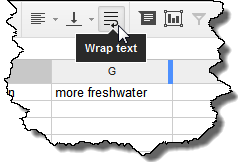
Figure 1. L’outil Wrap Text.
Si l’habillage de texte est activé pour une cellule (rappelez-vous qu’il est activé par défaut), l’outil semble «sélectionné». (Je dirais « déprimé »
au lieu de « sélectionné », mais vous pourriez vous faire une mauvaise idée de l’état mental de l’outil.) L’outil agit comme une bascule – cliquez dessus à plusieurs reprises pour activer ou désactiver l’habillage pour toutes les cellules que vous avez sélectionnées.